3 soluzioni comprovate quando l’account Apple è bloccato: DrFoneTool
Alzi il telefono per eseguire un’attività di routine e il tuo iPhone ti sorprende per aver bloccato il tuo account Apple. Rimarrà così e non sarai in grado di utilizzare il telefono se non segui i passaggi corretti.
Diversi utenti di dispositivi Apple devono affrontare questo problema e uno di questi messaggi potrebbe essere sullo schermo:
- ‘Questo ID Apple è stato disabilitato per motivi di sicurezza.’
- ‘Non puoi accedere perché il tuo account è stato disabilitato per motivi di sicurezza.’
- ‘Questo ID Apple è stato bloccato per motivi di sicurezza.’
Bloccare il tuo account Apple può essere frustrante e potrebbe ostacolare le prestazioni del tuo telefono. In questo articolo, discuteremo i vari suggerimenti per risolvere il problema del blocco dell’account Apple.

Parte 1. Perché l’account Apple è bloccato?
Sebbene fastidioso, Apple blocca il tuo account Apple per una buona ragione. Potrebbero esserci vari motivi, ma il più comune è che l’integrità del tuo account era in pericolo. Apple blocca il tuo account quando rileva un”attività insolita’ che circonda il tuo account o dispositivo. In genere accade quando una persona non autorizzata tenta di accedere al tuo account.
La tua attività può anche bloccare il tuo account. Se non accedi più volte al tuo ID Apple, Apple potrebbe bloccarlo. Inoltre, il tuo account può anche essere bloccato quando rispondi in modo errato alle domande di sicurezza più di una volta. Inoltre, Apple cerca di mantenere il tuo ID dedicato ad alcuni dispositivi. Inoltre, potrebbe spegnerlo quando provi senza meta ad aprire l’account su più dispositivi Apple.
Parte 2. 3 Suggerimenti per sbloccare l’account Apple
Bene, ora conosci i motivi per cui l’account Apple viene bloccato. Il prossimo passo è imparare i migliori suggerimenti per sbloccarlo. Qui condivideremo vari trucchi che apriranno l’account Apple in pochissimo tempo. Allora tuffiamoci!
Suggerimento 1. Usa DrFoneTool per sbloccare l’account Apple (senza password)
DrFoneTool di Wondershare viene fornito con un set completo di strumenti per aiutare con una gamma di problemi diversi e impegnativi relativi al tuo Android o iPhone. Il software ha un’interfaccia intuitiva, rendendo lo sblocco dell’account Apple molto più semplice rispetto ai suoi concorrenti. L’applicazione Dr. Fone – Sblocco schermo (iOS) ha versioni robuste sia per Windows che per macOS.

Alcune delle caratteristiche principali e vitali di DrFoneTool sono le seguenti:
- Può riparare il sistema di dispositivi Android e iOS.
- Può eseguire il backup dei dati disponibili sul tuo dispositivo.
- Puoi trasferire la cronologia chat di WhatsApp, Line e Kik da un telefono all’altro.
Scarica lo strumento sul tuo rispettivo sistema e segui le linee guida indicate di seguito per sbloccare l’account Apple senza la password:
Passaggio 1: eseguire l’applicazione
Una volta completato il download, procurati il cavo USB e collega il tuo iPhone/iPad al computer.
Seleziona lo strumento ‘Sblocco schermo’ e una nuova interfaccia ti accoglierà. Seleziona l’opzione ‘Sblocca ID Apple’ per iniziare il processo di sblocco del tuo account Apple.

Passaggio 2: ripristina il tuo iPhone utilizzando DrFoneTool
DrFoneTool ti presenterà istruzioni dettagliate sullo schermo che mostrano esattamente come ripristinare le impostazioni del tuo iPhone. DrFoneTool deve sbloccare il tuo iPhone/iPad.

Passaggio 3: sblocca il telefono
Quando il tuo dispositivo Apple è stato ripristinato, DrFoneTool si metterà in funzione e ti darà il tuo iPhone/iPad sbloccato in pochi secondi.
Al termine del processo, un messaggio pop-up ti avviserà. Ti indicherà che ora puoi scollegare il tuo iPhone dal PC e verificare se l’operazione è andata a buon fine.

Suggerimento 2. Usa iTunes per sbloccare l’account Apple
Apple offre anche i servizi delle sue utilità integrate come iTunes per sbloccare l’account Apple. Qui prima di fare qualsiasi altra cosa, dovrai portare il tuo iPhone in modalità di ripristino. Per maggiore comodità, abbiamo elencato come entrare in modalità di ripristino con iPhone in modo da poter procedere senza intoppi con il processo.
Passo 1. Spegni il dispositivo.
Passo 2. Una volta spento, premi il pulsante laterale e continua a tenerlo premuto mentre colleghi il tuo iPhone al computer.
Passo 3. Una volta visualizzato il logo della modalità di ripristino, lasciare il pulsante.
Ora che sei entrato in modalità di ripristino, il passaggio successivo è ripristinare l’iPhone. Il processo è semplice. Puoi impararlo rapidamente seguendo i passaggi elencati di seguito:
Passo 1. Dopo aver portato correttamente il tuo iPhone in modalità di ripristino, seleziona l’opzione Ripristina o Aggiorna da iTunes.
Passo 2. iTunes scaricherà i file necessari per ripristinare il telefono, operazione che può richiedere del tempo.
Passo 3. Dopo il download, puoi premere Maiusc mentre fai clic su Ripristina, che ti consentirà di selezionare il file del firmware.
Passo 4. Attendi il completamento dell’aggiornamento del firmware e il gioco è fatto!
Passo 5. Accedi al tuo iPhone e scoprirai che l’account Apple sarà disabilitato.
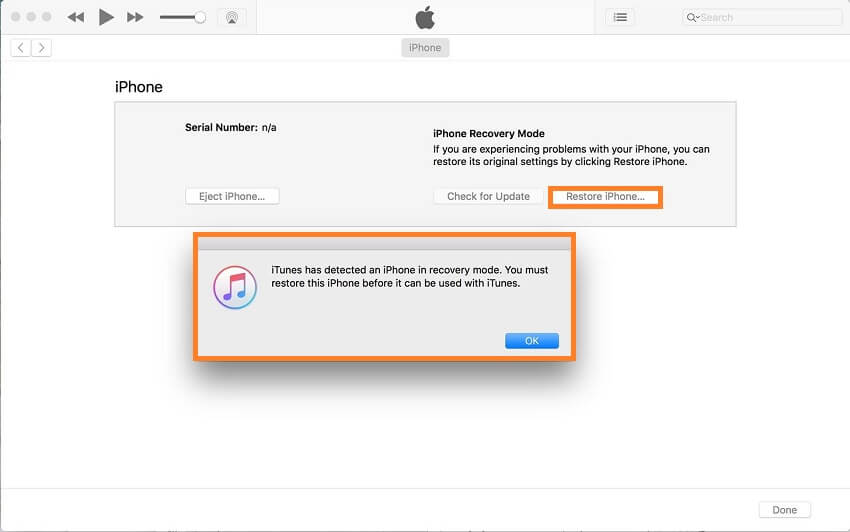
Suggerimento 3. Recupera il tuo ID Apple tramite Apple (Reimposta password)
Se hai dimenticato la password del tuo dispositivo Apple, ti consigliamo di non inserire la password più di una volta. Ciò comporterebbe uno spegnimento di 24 ore. Non può essere revocato anche se conosci la tua password, quindi procedi con saggezza. La soluzione consigliata invece è reimpostare la password.
Di seguito sono riportati i passaggi per reimpostare la password per qualsiasi dispositivo Apple, a condizione che si trovino nell’elenco dei dispositivi attendibili.
Passo 1. Vai su Impostazioni sul tuo dispositivo Apple e tocca il tuo nome.
Passo 2. Ora vai su Password e sicurezza e poi Modifica passcode.
Passo 3. Se il tuo dispositivo Apple è connesso a iCloud, ti verrà richiesto di inserire una password.
Passo 4. Inserisci la password iCloud e poi imposta un nuovo codice per il tuo dispositivo.
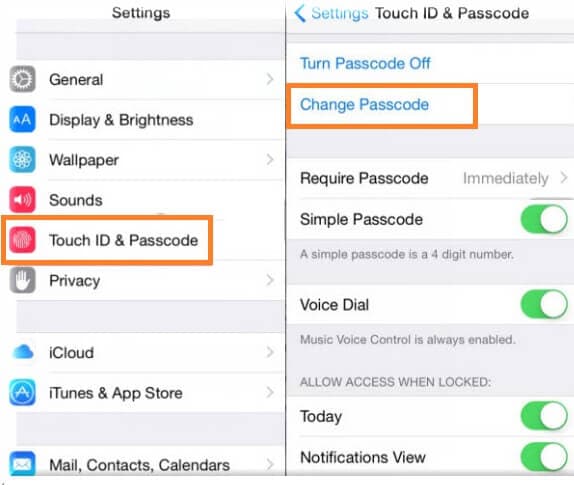
Parte 3. Come modificare l’ID Apple su un iPhone?
Se hai acquistato un iPhone ricondizionato e l’ID Apple del precedente proprietario è stato aggiunto ad esso, è consigliabile modificare l’ID Apple. Puoi aggiungere il tuo o aggiungere l’ID di qualcuno che conosci. Apple fornisce semplici passaggi per modificare il tuo account su iPhone.
Passo 1. Visita il sito pertinente di Apple per rimuovere l’ID e accedere con il tuo account.
Passo 2. Vai alla sezione Account e scegli Modifica. Da lì, vedrai un nuovo elenco di opzioni.
Passo 3. Seleziona Modifica ID Apple.
Passo 4. Aggiorna il tuo indirizzo email e fai clic su continua.
Passo 5. Questo è tutto!
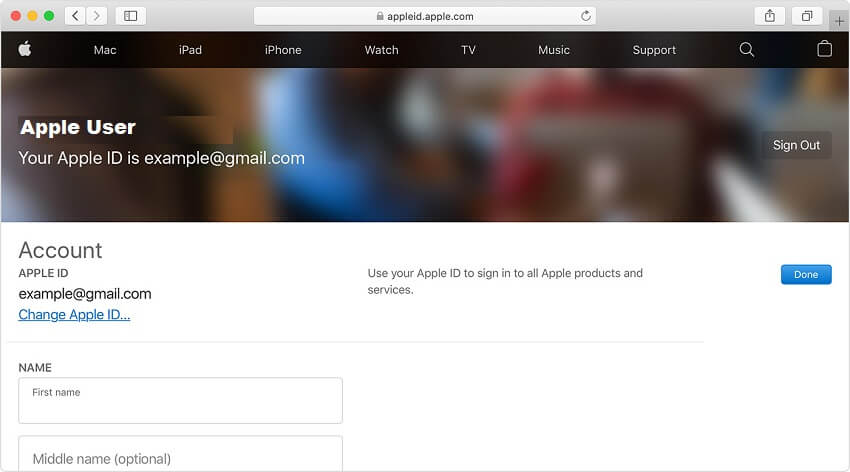
Conclusione:
Ottenere il tuo account Apple può rovinarti la giornata e ostacolare il tuo lavoro. Fortunatamente, esistono metodi adatti per risolvere il problema dell’account Apple bloccato in modo rapido e senza danni. Qui, abbiamo discusso le migliori tecniche per sbloccare l’account Apple. Si spera che questi suggerimenti ti abbiano aiutato ad accedere ai contenuti del tuo iPhone.
ultimi articoli